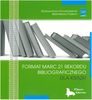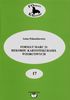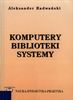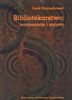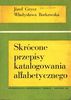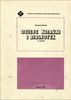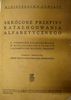Już prawie 150 bibliotek użytkujących systemy SOWA2/MARC21 i SOWASQL udostępnia Wolne Lektury w katalogach bibliotecznych.

Biblioteki, które chcą zaprezentować „Wolne Lektury” w katalogu on-line swojej biblioteki, proszone są o jednorazowe zgłoszenie na adres mailowy konsorcjum.sowa@gmail.com lub tel. 601 335 700
Uruchomienie usługi jest darmowe i automatyczne. Warunkiem włączenia e-booków do katalogu jest udział biblioteki (zintegrowany katalog) w portalu w.bibliotece.pl. Każda biblioteka może też uzyskać pomoc w zakresie promocji usługi w mediach.
Zobacz Wolne Lektury w Bibliotece Miejskiej w Zakopanem: www.zakopane-mbp.sowwwa.pl
Zachęcamy do współpracy i udostępniania "Wolnych Lektur" w katalogach bibliotecznych.
logo: nowoczesnapolska.org.pl